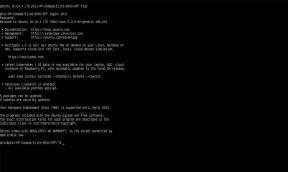Водич за решавање проблема са слабим сигналом или изгубљеном мрежом Коолнее
Андроид савети и трикови / / August 05, 2021
Данас некоме нема ништа важније од паметног телефона и не бисте изашли из куће без њега, али шта ако се на уређају суочите са слабим сигналом или изгубљеним мрежним проблемом? Кључно питање овде је открити шта је пошло по злу и које је веродостојно решење за наведени проблем. Па, на правом сте месту јер ми у ГетДроидТипсу расправљамо о основама и напредним саветима и триковима за решавање проблема како бисте решили проблем на вашем Коолнее уређају, па прочитајте и сазнајте више.

Преглед садржаја
-
1 Како исправити проблем са слабим сигналом или изгубљеном мрежом Коолнее?
- 1.1 Укључи / искључи свемогући „режим авиона“
- 1.2 Пребацујте се између СИМ картица
- 1.3 Поново покрените паметни телефон
- 1.4 Проверите да ли је на СИМ-у или у лежишту било физичких / течних оштећења
- 1.5 Позовите свог телеком оператера
- 1.6 Аутоматско пребацивање на ручно и обрнуто
- 1.7 Подешавање „Преферираних мрежа“
- 1.8 Ажурирајте све апликације и фирмвер
- 1.9 Обриши кеш датотеке
- 1.10 Извршите хард ресет
- 1.11 Коначно одредиште
Како исправити проблем са слабим сигналом или изгубљеном мрежом Коолнее?
Укључи / искључи свемогући „режим авиона“
Режим рада у авиону или лету често се назива моћним алатом за излазак из било каквих проблема повезаних с мрежом, а рачуна се и као мобилни. Дакле, да бисте то увежбали, потребно је да повучете надоле таблу са обавештењима и једноставно додирнете икону режима летења да бисте је омогућили. Сада сачекајте неколико секунди пре него што га онемогућите и то је све. Поновите исто неколико пута и проверите да ли је проблем са слабим сигналом или изгубљена мрежа враћен или не.
Пребацујте се између СИМ картица
Често се догоди да ако имате подршку за дуал СИМ, а један од СИМ-а уопште нема мрежу или је врло слаб, једноставно додирните на наменском дугмету за пребацивање на СИМ картици ако постоји или притисните његово еквивалентно дугме на корисничком интерфејсу, у основи превлачењем табле са обавештењима да бисте је открили. Ово пребацивање између СИМ-ова приморава систем да тражи доступну мрежу на погођеној СИМ картици.
Поново покрените паметни телефон
Ако не можете да пребаците режим лета, можете бар да поново покренете телефон. Требаће вам мање од једног минута, али ће осигурати да се привремено догоди грешка у софтверу који сте користили телефон је решен, што укључује потенцијални слаб сигнал или проблем са мрежом као добро. Због тога направите брзо поновно покретање уређаја и проверите да ли ради или не.
Проверите да ли је на СИМ-у или у лежишту било физичких / течних оштећења
Следећи корак је испитивање СИМ картице (картица) и лежишта на којем се налази СИМ картица. То је зато што физичка или течна оштећења могу учинити било коју компоненту бескорисном, због чега је пресудно да се обнови. У случају да је СИМ картица оштећена, а то је нешто што можете потврдити једноставним бацањем погледа на њу и истрошености, а затим је уметањем у други телефон ради потврде. Даље, СИМ лежиште се може прегледати једноставним извлачењем, а далеко је лако купити нову СИМ лежиште од Амазона или других предузећа за е-трговину и малопродају.
Позовите свог телеком оператера
Ако трпите слаб сигнал или уопште нема мреже или ако је довољно лош да не дозвољава позиве или поруке, време је да позовете свог мрежни оператер звани телеком оператер, у зависности од тога коју услугу користите, тј. од Веризон, Водафоне, Идеа, Т-Мобиле, Спринт, итд. Будући да их не можете назвати телефоном са лошом мрежом, потражите помоћ некога ко користи исте услуге као и ви да бисте позвали представника корисничке службе и обавестили га о проблему. Они ће исто проучити са свог краја и пружити решење ако постоји.
Аутоматско пребацивање на ручно и обрнуто
Ваш телефон је опремљен свим врстама подешавања и функција повезаних са његовом мрежном функционалношћу. Ако мислите да је мрежа лоша или је недоступна током путовања итд., Можете пребацити између аутоматског и ручног режима. Да би се то поједноставило, аутоматски режим је подразумевани и налаже систему да аутоматски тражи доступну мрежу и региструје се док ручном режиму треба ручно претраживање и регистрација. Аутоматски режим је користан када сте у градовима, градовима са јаким мрежама, али када разговарате о путовању или одласку у села или удаљена места потребан вам је ручни режим за бољу мрежу рецепција.
Подешавање „Преферираних мрежа“
Још један скуп функција које ваш телефон подржава је одељак „Преферред Нетворкс“ (Префериране мреже) који у основи омогућава корисницима да прелазе са 2Г, 3Г и 4Г. Телефон ће подразумевано тражити мреже у подршци највишег опсега као што је 4Г (на уређајима са омогућеном 4Г). Ако 4Г мрежа тренутно није доступна, можете слободно упутити телефон да тражи 3Г или чак 2Г мрежу која омогућава позивање и слање СМС-ова ако не и најбржи приступ Интернету. Можете га поставити путем „Подешавања >> Мреже (СИМ) >> Префериране мреже >> 4Г / 3Г / 2Г (аутоматски)”.
Ажурирајте све апликације и фирмвер
Па, морате да схватите да су застареле апликације често рањиве на паметни телефон јер привлачи грешке, вирусе, малвер, рансомваре, покушаје хаковања, кршење података или шта већ не. Због тога је потребно да ажурирате све апликације на систему, укључујући независне и унапред инсталиране апликације, а затим то исто урадите са фирмвером као што је Андроид Орео 7.к итд. Ако није доступно ажурирање фирмвера, можете потражити и прилагођене РОМ-ове које је лако пронаћи и инсталирати, а често добијају брже исправке.
Обриши кеш датотеке
Следећа ствар на коју треба водити рачуна када се решава проблем слабог сигнала или изгубљене мреже Коолнее су датотеке кеш меморије. Иако то није директно повезано са проблемом, често се сматра разлогом за мноштво тога питања због чега смо склони да ово укључимо у сваки водич за решавање проблема на Коолнее и другим паметни телефони. Постоје три начина за сузбијање кеш датотека. Прво је посјетити Подешавања >> Апликације >> Преузето >> Кликните апликацију >> Обриши кеш а затим поновите поступак.
Следеће је да се настави Подешавања >> Складиштење >> Кеш меморија и на крају, трећи је да пређете у режим опоравка методом прописаном у одељку „хард ресет“ и изаберите 'обришите кеш партицију' да очисти исто.
Извршите хард ресет
Ово је последњи корак који можете предузети да бисте решили било који проблем повезан са софтвером, јер проблеми са хардвером нису у његовој надлежности. Грешке, вируси, софтверске сметње могу проузроковати патњу ћелијске мреже на вашем уређају. Будући да се бавимо свим врстама начина за решавање мрежних проблема, укључили смо овај трик са основним поправкама који вас мора решити из проблема, а ево и како то учинити.
- Прво искључите телефон и пустите га да одмори на секунду.
- Сада притисните снага + појачавање звука тастери на десној и левој страни уређаја ако су оба тастера смештена на истој страни.
- Дугмад треба да држите све док Андроид логотип не буде видљив на екрану и тада га требате отпустити.
- Пређите на ставку менија која каже ‘Обриши податке / ресетовање на фабричка подешавања’ из менија наведеног у режиму опоравка помоћу тастера за контролу јачине звука за помицање и дугмета за напајање за одабир.
- На крају, тапните на 'Да избришете све корисничке податке' и то је то.
- На крају, поново покрените телефон и проверите да ли проблем и даље постоји или не.
Коначно одредиште
Не, није сасвим дословно крајње одредиште како бисте замислили да сте љубитељ филма, али заправо, то је крајњи корак који можете предузети ка поправљању Коолнее-овог слабог сигнала или изгубљене мреже питање. Да бисте то урадили, мораћете да потражите Гоогле најближи сервисни центар Коолнее или његове партнерске и жељене сервисне центре и пријавите проблем да бисте добили стручну помоћ, али уз премију која би могла привући поправку и / или замену лежајева оптужбе.
Са више од 4 године искуства у разним жанровима у писању садржаја, Аадил је такође одушевљени путник и огроман љубитељ филмова. Аадил је власник технолошке веб странице и одушевљен је ТВ серијама попут Брооклин Нине-Нине, Нарцос, ХИМИМ и Бреакинг Бад.